Vielleicht hast du schon einmal von den Google Suchoperatoren gehört. Die Suchoperatoren sind spezielle Befehle, mit denen sich die Suchergebnisse einschränken lassen.
Wer sich viel mit SEO beschäftigt, ist wahrscheinlich schon mit den Suchoperatoren von Google vertraut – wenn nicht, dann wird es höchste Zeit, diese einzusetzen. Denn sobald du anfängst Suchoperatoren zu benutzen, fragst du dich, wie du vorher ohne sie ausgekommen bist.
In diesem Beitrag erfährst du, wie du die besten Google-Suchoperatoren effektiv einsetzen kannst.
Was sind Google Suchoperatoren?
Die Suchoperatoren sind kurze Befehle, die einfach im Gedächtnis bleiben. Sobald du dich an sie gewöhnt hast, gibt es keinen Weg mehr um sie herum.
Google Suchoperatoren werden manchmal auch erweiterte Suchoperatoren oder Suchbefehle genannt. Sie sind spezielle Befehle, welche die Grenzen der normalen Textsuche umgeht.
Obwohl Googles Algorithmen in Anbetracht der Datenmassen beeindruckende Ergebnisse liefern, kommt es auch vor, dass manchmal wichtige Informationen untergehen. Dank der Google Suchoperatoren kannst du irrelevante Ergebnisse ausschließen und so den Erfolg deiner Sucher erhöhen.
Streng genommen sind die Google Suchoperatoren ein Relikt aus der Vergangenheit, als die Algorithmen der Suchmaschine noch nicht so exakt waren wie heute. Deshalb wurden in den letzten Jahren auch einige Suchoperatoren abgeschafft, wie zum Beispiel die Tilde ~ im Jahr 2013.
Die Suchoperatoren helfen dir dadurch bei der Content-Recherche, Wettbewerbsanalyse und SEO-Audits. Du kannst sie auch mit anderen Suchmaschinen verwenden.
Inhaltsverzeichnis
[lwptoc]
Wie verwende ich die Google Suchoperatoren?
Jeden Tag werden ungefähr 3,5 Milliarden Google-Suchen durchgeführt. Für jede einzelne Suche muss die Suchmaschine unglaublich viele Daten durchforsten, um die gewünschten Informationen zu finden. Die Verwendung von Suchbefehlen unterstützt deine Suchanfragen daher ungemein.
Die Suche mit Suchoperatoren unterscheidet sich eigentlich nicht stark von einer normalen Google-Suche. Du gibst deine Suchanfrage ebenfalls in der Suchzeile ein und ergänzt sie durch Suchbefehle, die aus booleschen Operatoren und Sonderzeichen bestehen.

"economy" site:morningbrew.comBeachte, dass Google normalerweise Interpunktion ignoriert, sofern sie nicht Teil eines Suchoperators ist. Du kannst jedoch Symbole und Wörter in deinen Suchbegriffen verwenden. Füge allerdings keine Leerzeichen zwischen dem Symbol oder Wort und deinem Suchbegriff ein. Der Suchbefehl site:pizza.de würde funktionieren, während site: pizza.de nicht funktionieren würde.
Suchoperatoren Liste
Da Google weiterhin Suchoperatoren abschafft, haben wir jeden Suchoperator auf dieser Liste getestet. Hier ist eine Liste der aktuellen Google Suchoperatoren:
- „Suchtext“ führt eine exakte Suche nach dem Suchbegriff durch.
- ODER sucht nach diesem ODER jenem. Liefert Ergebnisse, die mit beiden Begriffen zusammenhängen.
- UND sucht nach diesem UND jenem. Die Ergebnisse beziehen sich nur auf die erwähnten Suchbegriffe.
- – schließt einen Begriff oder Suchphrase aus.
- * ist ein Platzhalter für Worte oder Phrasen
- () gruppiert Begriffe oder Operatoren
- $ und € sucht nach Preisen
- definieren: Zeigt die Bedeutung eines Wortes an.
- cache: Gibt die aktuellste gecachte Version einer Webseite aus.
- filetype: Zeigt bestimmte Dateitypen an.
- site: Schränkt die Ergebnisse auf eine Webseite ein.
- related: Findet Webseiten, die mit der eingegebenen Webseite verwandt sind.
- intitle: Findet Seiten, die ein bestimmtes Wort im Titel enthalten.
- allintitle: Findet Webseiten, die alle spezifischen Wörter im Seitentitel enthalten.
- inurl: Findet Webseiten, die das Suchwort in der URL enthalten.
- allinurl: Findet Webseiten, die alle bestimmten Wörter in der URL enthalten.
- intext: Findet Webseiten, die ein spezifisches Wort enthalten.
- allintext: Findet Webseiten, die alle bestimmten Wörter auf der Seite enthalten.
- AROUND(X): Findet Seiten, die zwei Wörter oder Phrasen innerhalb von X Wörtern enthalten.
- stock: Findet Informationen zu bestimmten Aktien.
- map: Findet Karten für einen bestimmten Ort.
- movie: Findet Informationen über einen Film.
Suchoperatoren kombinieren
Um das meiste aus den Google Suchoperatoren herauszuholen, kannst du sie auch kombinieren. So kannst du zum Beispiel bestimmte Dokumente, Zitate oder Bilder finden. Hierbei kannst du deiner Fantasie freien Lauf lassen.
Wenn du zu viele Suchoperatoren verwendest, kann es vorkommen, dass Google dich über reCAPTCHA dazu auffordert, zu beweisen, dass du kein Roboter bist. Fülle dann einfach dass reCAPTCHA aus und führe deine Suche fort.
Basis-Suchoperatoren
Hier findest du eine genauere Beschreibung der oben erwähnten Suchbefehlen.
Anführungszeichen
Anführungszeichen helfen dir, nach einer bestimmten Textpassage im Internet zu suchen. Zum Beispiel kannst du überprüfen, ob eine bestimmte Phrase schon existiert. Das hilft zum Beispiel dabei, Plagiate oder Duplicate Content zu finden.
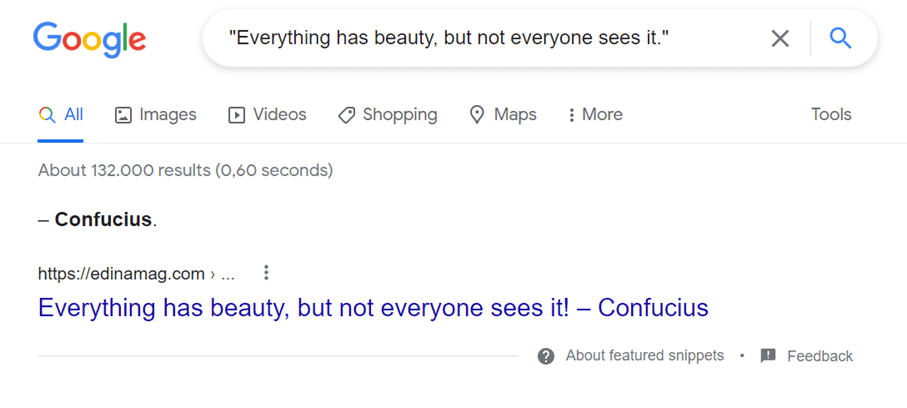
"Everything has abeauty, but not everyone sees it."
Du kannst die Anführungszeichen auch benutzen, um Möglichkeiten für den Backlinkaufbau zu finden. Dafür gibst du deine Phrase in Anführungszeichen ein, plus Worte wie zum Beispiel „Forum“.

"mountainbike kaufen" forumOR
Der OR Suchbefehl macht es möglich, nach Ergebnissen zu suchen, die eine von zwei Bedingungen erfüllen. Dafür gibst du OR in Großbuchstaben zwischen den beiden Keywords ein.
Platzhalter *
Der Platzhalter oder Wildcard-Operator * ist besonders bei der Themenrecherche oder beim Brainstorming nützlich. Wenn du den Stern als Platzhalter in eine Phrase einsetzt, zeigt Google dir verschiedene Varianten von dieser Phrase an.
Bei der Themenrecherche kann das wie folgendes aussehen:
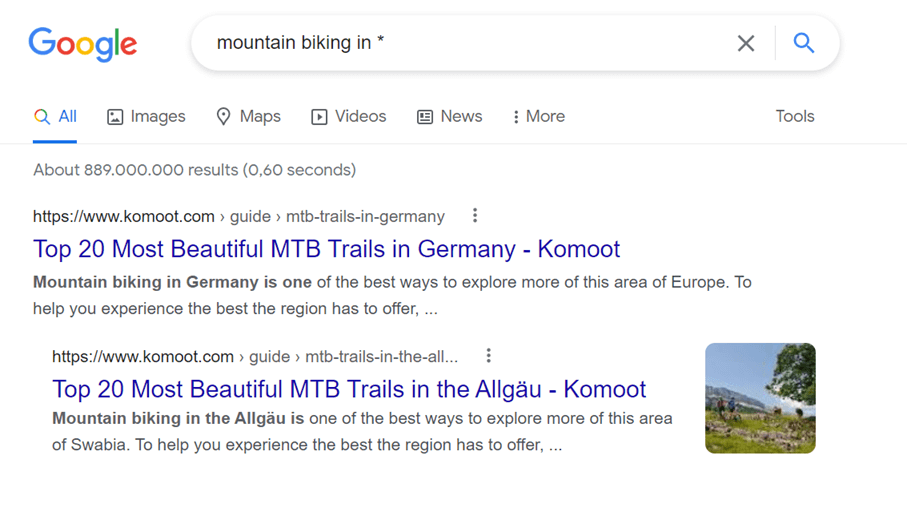
mountain biking in *Zu „mountain biking in *“ werden 889.000.000 Ergebnisse angezeigt. Das Sternchen ergänzt die Suche dabei um „Germany“ und „Allgäu“, sowie weitere Variationen. (Bildquelle: © google.de)
Du kannst den Platzhalter auch benutzen, um ein Wort zu finden, das von den beiden Keywords umgeben ist.

digital * technologyHier gibt Google über fünf Milliarden Ergebnisse für Phrasen wie „digital transformation: technology“ oder „digital CMOS technology“ aus. (Bildquelle: © google.de)
Betragsstrich bzw. Pipe |
Wenn du gleichzeitig nach mehreren Suchwörtern suchen möchtest, kannst du den Pipe-Operator | verwenden. Als Alternative kannst du auch den Suchbefehl OR benutzen.

Diese Suche zeigt Bilder von Star Wars und Harry Potter an. (Bildquelle: © google.de)
AROUND(X)
Dieser Google Suchbefehl zeigt Ergebnisse für Suchbegriffe, die nahe beieinander liegen. Die Variable X steht für die Anzahl an Worten, die maximal zwischen den beiden Suchbegriffen liegen dürfen.
Das sieht dann zum Beispiel so aus: keyword1 AROUND (X) keyword2
Dieser Suchoperator ist nützlich, wenn du Zitate oder Sätze finden musst, an die du dich nicht richtig erinnern kannst.
Pluszeichen
Normalerweise liefert das Suchen mit einer Aneinanderreihung von Suchbegriffen bereits passende Ergebnisse. Falls aber ein bestimmtes Wort unbedingt in den Ergebnissen erscheinen soll, kannst du diesen um ein Pluszeichen ergänzen. Dieser Suchoperator hilft zum Beispiel bei der Suche nach Foren für den Backlinkaufbau.

user experience design +forumDie Suche mit Pluszeichen kann zum Beispiel so aussehen. (Bildquelle: © google.de)
Minuszeichen –
Das Gegenstück zum Pluszeichen ist das Minuszeichen. Mit diesem kannst du Begriffe ausschließen, die nicht in den Ergebnissen erscheinen sollen. Das ist besonders hilfreich, wenn du nach mehrdeutigen Themen suchst und verhindert möchtest, dass die Suche in eine falsche Richtung geht. Es lassen sich auch gebrandete Suchergebnisse mit dem Minuszeichen entfernen.
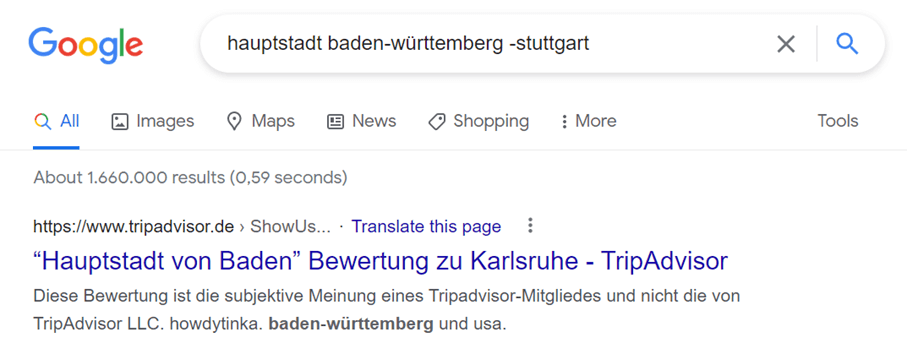
hauptstadt baden-württemberg -stuttgartDie Benutzung des Minuszeichens als Suchoperator kann zum Beispiel so aussehen. (Bildquelle: © google.de)
Mit dem Minuszeichen lassen sich auch ganze Phrasen ausschließen. Setze dafür das Minuszeichen ohne Lehrzeichen vor das erste Wort der Phrase.
Bestimmte Teile von Webseiten untersuchen
Mit den Google-Suchoperatoren lassen sich auch bestimmte Teile von Webseiten untersuchen.
Site-Befehl
Für einen Überblick über eine bestimmte Domain kannst du den „site:“-Operator einsetzen.

site:britannica.comDiese Suche ergibt ungefähr 14.300 Ergebnisse. (Bildquelle: © google.de)
In manchen Fällen kannst du die Abfrage auch auf bestimmte Subdomains beschränken, zum Beispiel Länder (.de, .uk, .nz, etc.) oder Blogs.
Nun kannst du den „site:“-Befehl mit einem bestimmten Keyword kombinieren, um gezielte Ergebnisse zu erhalten.

Diese gezielte Suche ist oft genauer als die interne Suche auf der Webseite. (Bildquelle: © google.de)
site:britannica.com german art historianInurl
Wenn du URLs mit einem bestimmten Keyword finden möchtest, kannst du den „inurl“-Befehl benutzen.
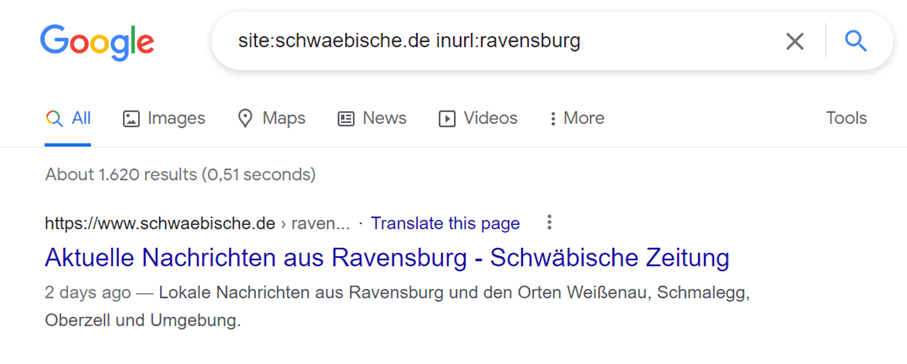
site:schwaebische.de inurl:ravensburgDu kannst diese Suche auch mit dem „site:“-Operator kombinieren, um noch gezieltere Ergebnisse zu erhalten. (Bildquelle: © google.de)
Allinurl
Wenn du noch weitere Suchbegriffe hinzufügen möchtest, kannst du diese mit einem weiteren „inurl“-Befehl hinzufügen. Bei vielen Begriffen kannst du dies auch mit einem „allinurl“ zusammenführen.

allinurl:ravensburg oberschwabenWenn du nur die Subdomains ansehen möchtest, um deine Suche gezielter zu gestalten, kannst du folgenden Trick benutzen:
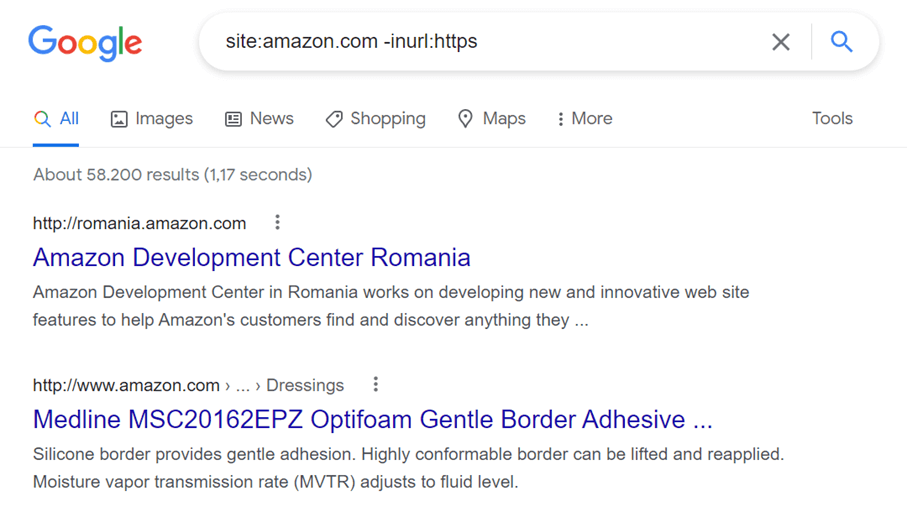
site:amazon.com -inurl:httpsHier werden dir nur die Subdomains von amazon.com angezeigt. Alle URLs, die mit www beginnen, werden in den Ergebnissen nicht angezeigt.
Intitle
Der „intitle“-Operator zeigt nur Ergebnisse, die das angeschlossene Keyword im Seitentitel enthalten. Dieser Suchbefehl ist vor allem in Kombination mit weiteren Suchoperatoren sinnvoll.
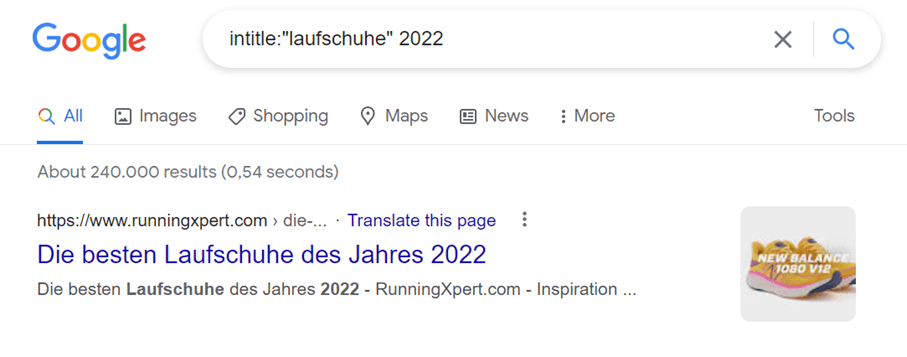
intitle:"laufschuhe" 2022Zum Beispiel kannst du den „intitle:“-Befehl mit einer Jahreszahl kombinieren, um zeitgerechte Webseiten über ein Thema zu finden. (Bildquelle: © google.de)
Allintitle
Alternativ zu intitle kannst du auch allintitle verwenden, wenn du mehrere Keywords angeben möchtest.
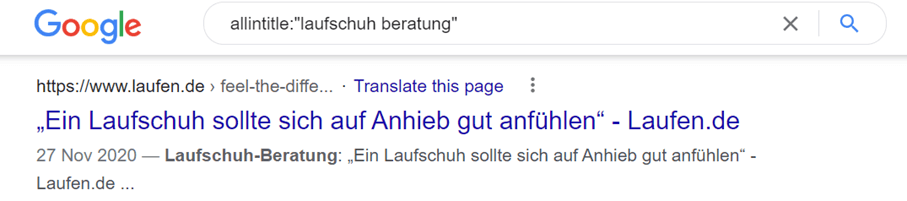
Diese Suche zeigt nur Ergebnisse an, bei denen beide Wörter im Titel erscheinen. (Bildquelle: © google.de)
Die Suche mit dem „allintitle“-Befehl funktioniert jedoch nicht in der Bildersuche oder bei Google News.
Intext
Mit dem „intext“-Suchoperator kannst du den Text von Webseiten durchsuchen. Ähnlich wie inurl und intitle kann der „intext“-Befehl gut mit weiteren Suchoperatoren kombiniert werden.
Vor allem auf der Suche nach Duplicate Content ist der „intext“-Befehl nützlich, denn er zeigt alle Ergebnisse an, die das angegebene Keyword im Webseitentext enthalten.
Allintext
Um ganze Phrasen oder mehrere Keywords im Seitentext zu finden, kannst du den „allintext“-Operator benutzen. Dies ist vor allem hilfreich, wenn du eine Phrase oder einen Begriff in einem Artikel suchst, von dem du vergessen hast, wo er ist.
Cache
Der „cache“-Suchoperator ist hilfreich, um sich das zuletzt gespeicherte Abbild einer URL zeigen zu lassen, wenn diese gerade down ist.
Aus SEO-technischer Sicht ist der „cache“-Befehl auch interessant, da er das Datum für das letzte Crawlen von einem Google Bot anzeigt. Wenn das Datum weit zurückliegt, ist das natürlich nicht optimal, wenn es um SEO geht.

So könnte der Suchbefehl für eine Cache-Abfrage aussehen. (Bildquelle: © google.de)
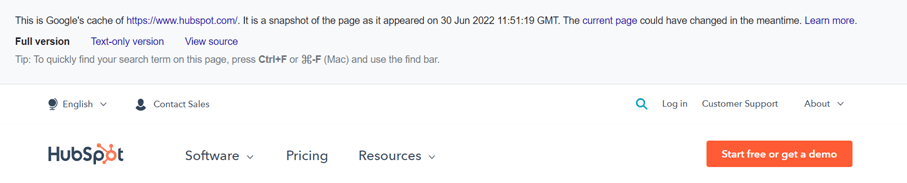
cache:hubspot.comUnd so sieht Auszug der Webseite aus. Im oberen Abschnitt findest du auch das Datum, an dem die Seite zuletzt gecrawlt wurde. (Bildquelle: © google.de)
Google Suchoperatoren für SEO
Die Google Suchoperatoren sind nicht nur für die Verfeinerung der Suchergebnisse nützlich, sondern auch für die SEO-Recherche. In diesem Abschnitt findest du heraus, wie du die Google Suchoperatoren für SEO einsetzen kannst.
Verwandte Webseiten finden
Der “related”-Suchoperator ist vor allem bei der Konkurrenzanalyse sinnvoll. Zum Beispiel kannst du damit nach ähnlichen Seiten wie deiner eigenen suchen. Oder du interessierst dich für eine bestimmte Webseite und möchtest ähnliche Seiten finden.

related:burgerking.comAchte darauf, dass zwischen “related” und dem Suchwort kein Lehrzeichen steht. (Bildquelle: © google.de)
Indexierungsfehler finden
Indexierungsfehler gibt es auf den meisten Seiten. Zum Beispiel kann es vorkommen, dass eine Seite, die indexiert werden soll, es nicht ist. Oder es werden Seiten indexiert, die nicht indexiert werden sollten.

site:waterproof-web-wizard.de/blogDiese Suche ergibt 10 Ergebnisse. (Bildquelle: © google.de)
Du kannst den „site:“-Operator dazu nutzen, um herauszufinden, wie viele Seiten Google für eine bestimmte Seite indexiert hat. Dafür gibst du folgendes ein: site:[website].
Direkt unterhalb der Suchzeile findest du dann die Anzahl der indexierten Seiten. Dies ist jedoch nur eine ungefähre Annäherung.
Wenn die Seite deine eigene ist, kannst du das genaue Ergebnis auf der Google Search Console einsehen.

Du kannst die Suche außerdem verfeinern, indem du genauere URLs eingibst, zum Beispiel site:website.de/blog oder site:website.de/kontakt. (Bildquelle: © google.de)
Wenn du weißt, dass die Anzahl an Beiträgen höher ist als in den Suchergebnissen angezeigt, ist das ein Hinweis darauf, dass Google nicht alle Beiträge indexiert hat.
In manchen Fällen findest du auch Seiten, die nicht indexiert werden sollten, zum Beispiel Freebies oder fehlerhafte und veraltete Seiten. Diese sollten dann von den SERPs entfernt werden, indem sie auf noindex gestellt werden.
Indexierungsfehler kannst du mit Hilfe von Google-Suchoperatoren auch so aufspüren: site:website.com/kategorie oder site:website.com inurl:tag.
Außerdem kannst du bestimmte Inhalte auf einer Webseite finden, indem du diesen Suchbefehl nutzt: site:[website] „keyword“. Damit erscheinen alle Webseiten, die das Keyword enthalten.

site:waterproof-web-wizard.de "seo"Dieser Suchbefehl hilft dir, interne Linkmöglichkeiten zu finden. (Bildquelle: © google.de)
Finden von nicht sicheren Seiten
Heutzutage ist ein Sicherheitszertifikat ein absolutes Muss, vor allem für E-Commerce-Seiten. Der „site:“-Operator hilft dir dabei, unsichere Seiten zu finden indem du mit dem „inurl:“-Befehl „https“ ausschließt.

site:amazon.com -inurl:https://Bei dieser Suche wurden ungefähr 58.200 Seiten ohne Sicherheitszertifikat gefunden. (Bildquelle: © google.de)
Diese Kombination von Suchbefehlen hilft dir aber auch, nicht-HTTPS-Seiten auf deiner eigenen Webseite zu finden.
Manchmal werden Seiten ohne HTTPS indexiert, aber beim Besuchen der Webseite wirst du automatisch auf die HTTPS-Webseite weitergeleitet. Überprüfe die Seiten daher zwei Mal. Wenn deine Seite tatsächlich als nicht sicher angezeigt wird, solltest du dein SSL Zertifikat überprüfen.
Doppelte Inhalte finden
Doppelte Inhalte sind weniger vorteilhaft, da Google Webseiten mit Duplicate Content in den SERPs abstraft.
Oftmals kommt es bei E-Commerce-Seiten vor, dass Produktbeschreibungen eins zu eins von anderen Seiten übernommen werden. Aber auch wenn du einen Blog hast, können Leute deine Inhalte stehlen und ihn für ihren eigenen ausgeben.
Wenn du überprüfen möchtest, ob jemand deine Texte gestohlen hat, kannst du folgendes in die Suchzeile eingeben: intitle:“blog title“ -deinblog.de.
Du gibst also den Titel des Beitrags ein und schließt mit dem Minuszeichen deine eigene Webseite aus.

Diese Beispielsuche hat keine Ergebnisse gefunden, wsa bedeutet, dass niemand denselben Titel oder Content benutzt. (Bildquelle: © google.de)
Auf Platzhalter Content überprüfen
Auch der typische Platzhalter Text „Lorem Ipsum“ kann von Google als Duplicate Content angesehen werden. Daher solltest du deine Webseite unbedingt darauf überprüfen.
Ebenso gilt das für den „Hallo Welt“-Post bei WordPress, der oft vergessen wird.

Sogar große Webseiten vergessen manchmal, den Lorem Ipsum Text zu entfernen. (Bildquelle: © google.de)
Um deine Seite auf Platzhalter-Texte zu überprüfen, gebe folgende Suchoperatoren-Kombination ein: site:deinewebsite.de „Lorem Ipsum“
Der Beispiel-Post auf WordPress lautet wie folgendes: „Hallo Welt“, oder „Willkommen bei WordPress. Dies ist dein erster Beitrag. Bearbeite oder lösche ihn und beginne mit dem Schreiben!“
Dasselbe gilt auch für die automatisch erstellte Beispiel-Seite: „Beispiel-Seite“, oder „Dies ist eine Beispiel-Seite. Sie unterscheidet sich von Beiträgen, da sie stets an der selben Stelle bleibt.“
Unerwünschte Dateien finden
Vor allem bei großen Webseiten kann es schwierig sein, den Überblick zu behalten. Daher kann es vorkommen, dass du alte Dateien, die du hochgeladen hast, inzwischen vergessen hast.
Es gibt auch Dokumente, die du von deinen Website-Besuchern geheim halten möchtest, zum Beispiel Freebies, Onlinekurs-Materialien oder E-books. Diese Dokumente sind oft in Dateien wie PDF oder Word-Dokumente hochgeladen.
Mit dem „filetype:“-Operator kannst du gezielt nach diesen Dateien suchen. Du musst nur den Dateityp nach dem Doppelpunkt anfügen, zum Beispiel pdf oder doc.
In Kombination mit dem „site:“-Operator kannst du gezielt Seiten durchsuchen.

Die Suche nach einem bestimmten Dateityp kann zum Beispiel so aussehen. Wenn du nicht möchtest, dass Leute diese Dateien findest, solltest du sie entfernen. (Bildquelle: © google.de)
Du kannst deine Suche auch durch weitere Dateitypen ergänzen, indem du eingibst: site:website.com (ext:PDF OR ext:docx OR ext:txt).
Der „ext:“-Operator ist eine Alternative zum „filetype:“-Befehl. Der Letztere unterstützt jedoch mehr Dateitypen.
Ein weiterer nützlicher Trick ist es, den „filetype:“-Operator durch ein Keyword zu ergänzen, um gezielt Dokumente in einem bestimmten Themenbereich zu finden.
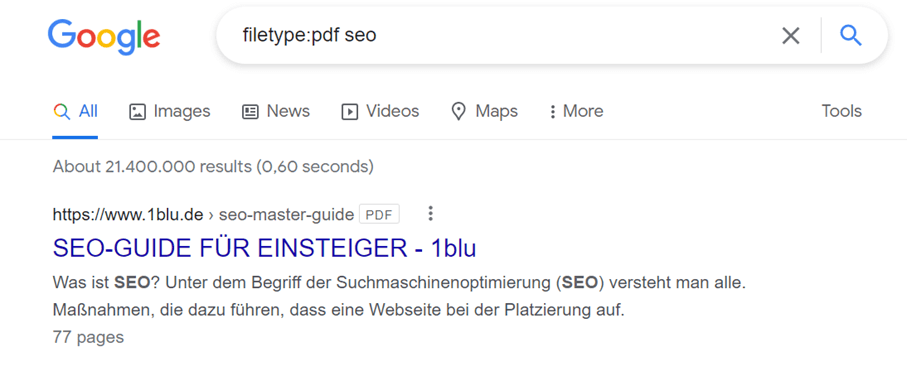
Hier werden dir Ergebnisse für Dateien im Zusammenhang mit SEO angezeigt. (Bildquelle: © google.de)
Möglichkeiten für Gastbeiträge finden
Die Google-Suchoperatoren lassen sich auch wunderbar für die Suche nach Gastbeitrags-Möglichkeiten einsetzen. Damit kannst du nämlich Seiten finden, die genau deinem Keyword entsprechen.

Zum Beispiel kannst du nach dem „intitle:“-Operator folgendes eingeben: „für uns schreiben“, „mitwirken an“, „Richtlinien für Gastbeiträge“. Alternativ kannst du auch den „inurl:“-Befehl benutzen. (Bildquelle: © google.de)
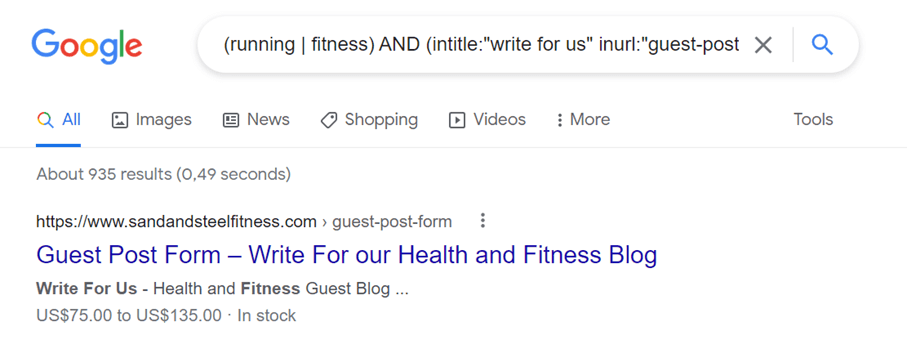
Die Suchwörter lassen sich auch mit dem Pipe-Operator | kombinieren, wodurch deine Suche effizienter wird. (Bildquelle: © google.de)
Du kannst dies auch mit dem „site:“-Operator kombinieren, um eine bestimmte Webseite nach Gastbeitrags-Möglichkeiten zu untersuchen.
Damit lässt sich auch nach Gastbeitrags-Möglichkeiten in einem bestimmten Land suchen, zum Beispiel in dem du deine Suche durch folgendes ergänzt: site:.co.nz.
Möglichkeiten für Ressourcen-Seiten finden
Eine Ressourcen-Seite bietet eine Übersicht über die besten Ressourcen zu einem Thema. Sie besteht normalerweise aus Links, die auf andere Seiten führen.
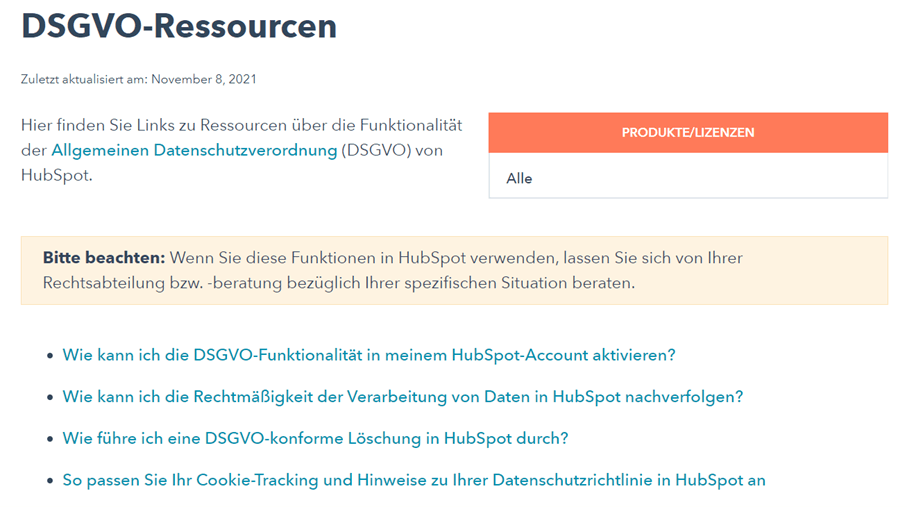
So sieht zum Beispiel die DSGVO-Ressourcen-Seite von Hubspot aus. (Bildquelle: © google.de)
Dieser Trick ist insbesondere für dich interessant, wenn du einen wertvollen Beitrag hast, der sich gut auf einer Ressourcen-Seite schlagen würde. Dafür musst du zunächst relevante Ressourcen-Seiten suchen und dann deine Ressource „pitchen“.
Ressourcen-Seiten anderer Webseiten bieten eine großartige Möglichkeit für Backlinks.
Zum Beispiel kannst du folgendermaßen nach relevanten Ressourcen-Seiten suchen:

Diese Suche ergab mehr als zwei Millionen Ergebnisse. (Bildquelle: © google.de)
Eine gute Möglichkeit, um die Anzahl an Ergebnissen einzugrenzen ist folgendes
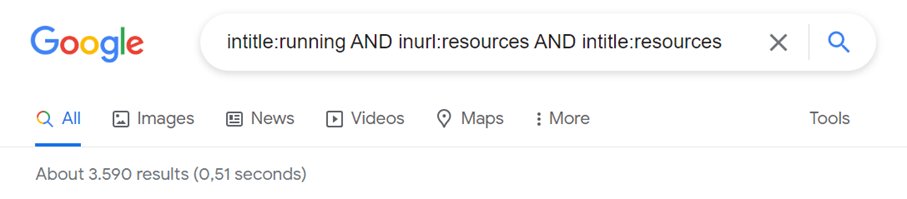
Hier erscheinen nur noch 3.590 Ergebnisse. (Bildquelle: © google.de)
Alternativ kannst du auch diese Suchoperatoren-Kombinationen ausprobieren:
- [thema] intitle:resources | inurl:resources
- allintitle:[thema] 5|6|7|8|9|10|11|12|13|14|15 Ressourcen
Die Ergebnisse der letzteren Kombination enthalten eine Zahl zwischen fünf und 15, sowie das Wort „Ressourcen“.
Sobald du eine relevante Ressourcen-Seite gefunden hast, musst du nur noch die Kontaktdaten des Seiteninhabers oder Administrators herausfinden und um die Ergänzung deines Links bitten.
Webseiten für Infografiken finden
Auch Infografiken brauchen ein Zuhause. Um dieses zu finden, kannst du natürlich ebenfalls die Google-Suchoperatoren zur Hilfe ziehen. Mit diesen kannst du Seiten finden, die wahrscheinlich an deiner Infografik interessiert sind.
Dafür solltest du zunächst nach Webseiten suchen, die bereits Infografiken verwenden, da diese wahrscheinlich weitere Infografiken veröffentlichen würden.

So könnte deine Suchanfrage aussehen. (Bildquelle: © google.de)
Um zeitrelevantere Ergebnisse zu finden, kannst du diesen Suchbefehl auch mit dem eingebauten Datumsfilter eingrenzen. Diesen findest du unter “Tools” unterhalb der Suchzeile.
Profile in sozialen Medien finden
Suchst du nach einer bestimmten Person im Internet? Um deren Kontaktdaten möglichst schnell zu finden, kannst du diesen Trick verwenden.

Diese Suche gibt die Profile von J.K. Rowling auf sozialen Medien an. (Bildquelle: © google.de)
Interne Verlinkungsmöglichkeiten finden
Interne Links sind unglaublich wichtig, da sie Besuchern helfen, sich auf der Webseite zu orientieren. Daher spielen sie auch bei den Suchmaschinen-Rankings eine große Rolle, sofern sie sinnvoll eingesetzt werden.
Dazu gehört, interne Links nur dort einzufügen, wo sie auch relevant sind.
Manchmal ist es jedoch schwierig, relevante Stellen für interne Links zu finden – besonders bei großen Webseiten.

Diese Suche nach „site:wizardingworld.com -site:wizardingworld.com/features/dobbys-guide-to-fashion intext:”house-elf”” ergibt Ergebnisse für interne Linkmöglichkeiten auf wizardingworld.com. (Bildquelle: © google.de)
Hier nochmal zusammengefasst:
- Bestimmte zunächst eine spezifische Webseite.
- Schließe den Beitrag oder die Seite aus, zu der du interne Linkmöglichkeiten finden möchtest.
- Suche nach einem bestimmten Keyword oder Phrase.
Interne Links verbessern die Benutzerfreundlichkeit deiner Webseite und zudem auch das Google-Ranking.
Erwähnungen von Mitbewerbern finden
Mit den Google-Suchoperatoren lassen sich auch Erwähnungen von Konkurrenten finden. Dies hilft dir, Möglichkeiten für die Erwähnung deiner eigenen Webseite zu finden.

Mit dieser Suche findest du andere Webseiten, die deine Konkurrenten erwähnen. In die Suchleiste wurde eingegeben: (intext:“deutsches museum“ OR intext:“pinakothek“) -site:deutsches-museum.de -site:pinakothek.de. (Bildquelle: © google.de)
Nochmal zusammengefasst:
- Suche nach deinen Konkurrenten mit dem „intext“- oder „intitle“-Operator.
- Schließe die Webseite deiner Konkurrenten aus.
Diese Kombination von Suchoperatoren hilft dir dabei, Möglichkeiten für Erwähnungen zu finden.
Möglichkeiten für gesponserte Beiträge finden
Gesponserte Beiträge werben für deine Marke, Produkt oder Dienstleistung. Es handelt sich dabei nicht um eine Linkaufbau-Möglichkeit, sondern viel mehr um eine PR-Aktion. Gesponserte Beiträge sollten immer als „nofollow“ gelten, da Google diese abstrafen kann.
Mit Hilfe der Google-Suchoperatoren kannst du Möglichkeiten für gesponserte Beiträge finden.
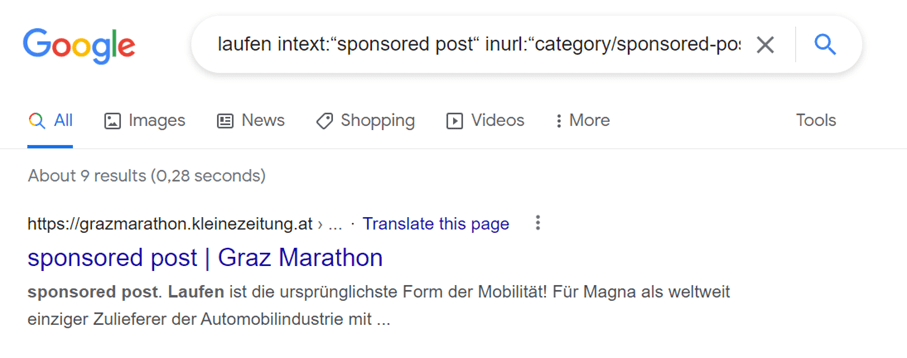
In die Suchzeile wurde eingegeben: laufen intext:“sponsored post“ inurl:“category/sponsored-post“. Es wurden neun Ergebnisse gefunden. (Bildquelle: © google.de)
Hier sind weitere Ideen für Suchoperator-Kombinationen:
- [nische] intext:“gesponserter Beitrag von“
- [nische] intitle: „gespnserter Post“
- „gesponsert“ AROUND(5) „Beitrag“
Lasse deiner Fantasie freien Lauf und probiere weitere Suchkombinationen aus!
Herausfinden, ob deine Webseite gehackt wurde
Im Fall, dass deine Webseite gehackt wurde, ist es wahrscheinlich, dass sie für Werbeeinnahmen genutzt wird. Das bedeutet, dass deine Webseite (volständig oder teilweise), umgeleitet wird.
Hacker erstellen oft auch hunderte von neuen Seiten, um sie bei Google indexieren zu lassen. Manchmal wird auch einfach ungewollte Werbung auf der gehackten Seite veröffentlicht.
Oft sind solche Hackerangriffe nicht offensichtlich und können unbemerkt bleiben. Dies schadet den Google-Rankings erheblich.
Wenn du herausfinden möchtest, ob deine Seite gehackt wurde, kannst du folgendes in die Suchzeile eingeben: site:domain.com porn OR casino OR dating OR debt OR insurance OR poker OR get rich quick.
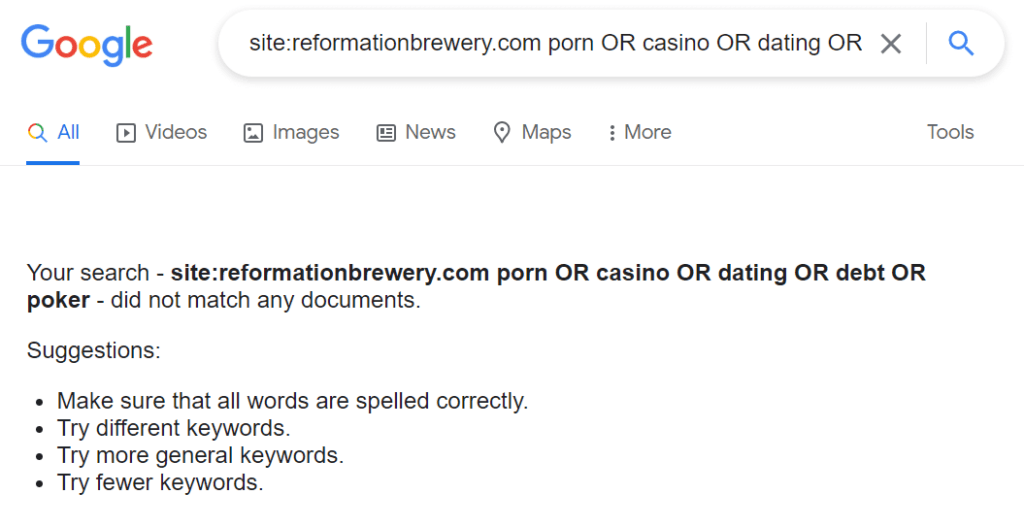
Diese Seite einer lokalen Brauerei wurde zum Glück nicht gehackt. (Bildquelle: google.de)
Du kannst diese Suche auch durch weitere typische Spam-Begriffe ergänzen. Diese finden auch Spam-Kommentare, die versehentlich freigegeben wurden.
Damit du dies nicht regelmäßig umständlich überprüfen musst, lohnt es sich, einen Google Alert einzurichten.
Kommentar-Möglichkeiten finden
Kommentare auf Blogs eignen sich gut, um mit anderen Bloggern in deiner Nische Kontakt aufzunehmen. Um passende Blogartikel zu finden, kannst du diesen Suchbefehl benutzen: [thema] „kommentar speichern“

Mit diesem Suchbefehl findest du Seiten, die einen Button mit „Kommentar speichern“ enthalten. (Bildquelle: © google.de)
Alternativ kannst du auch folgendes suchen:
- Schreibe einen Kommentar
- Send comment
- Kommentar abschicken
Kooperationspartner und Mitbewerber finden
Um deine Konkurrenten ausfindig zu machen, kannst du ebenfalls die Google-Suchoperatoren verwenden. Besonders als Blogger ist es wichtig, sich mit anderen Bloggern in derselben Nische zu verknüpfen.

Gib folgendes ein, um Blogs in deiner Nische zu finden: [nische] inurl:blog. (Bildquelle: © google.de)
Q+A Diskussionen zu Inhalten finden
Q+A-Seiten helfen bei der Vermarktung deiner Webseite. Foren wie Quora geben dir die Möglichkeit, Links bei Fragen und Antworten zu platzieren.
Achte dabei immer darauf, dass deine Antwort relevant ist. Diese Links sind zwar „nofollow“, aber es geht auch nicht um den Backlinkaufbau, sondern um PR.
Um passende Foren zu finden, kannst du folgendes in die Suchleiste eingeben:

Bei mehr als 285.000 Ergebnissen gibt es einige Q+As auf Quora, die sich zur Vermarktung deiner Inhalte anbieten. (Bildquelle: © google.de)
Beschränke dich jedoch nicht nur auf Quora, sondern führe diese Suche auch für andere Q+A Foren durch.
Herausfinden, wie oft Wettbewerber neue Blogposts veröffentlichen
Du kannst relativ einfach herausfinden, wie oft deine Wettbewerber neue Blogposts veröffentlichen, da sich die meisten Blogs auf einer Subdomain (blog.website.com) oder in einem Unterorder (website.com/blog) befinden.

Die Suche nach blog.hubspot.com ergib ungefähr 22.600 Ergebnisse. (Bildquelle: © google.de)
Um nun herauszufinden, wie viele Blogartikel in der letzten Zeit veröffentlicht wurden, klickst du auf „Tools“ rechts unter der Suchzeile. Dort kannst du einen Datumsbereich auswählen.
Dies gibt dir ein gutes Bild davon, wie oft deine Konkurrenten neue Beiträge veröffentlichen.
Suchoperatoren, die nicht mehr funktionieren
Hier findest du eine Liste von Suchparametern, die mit der Zeit eingestellt wurden.
- daterange: Mit diesem Operator konnte man den Zeitraum der Suchergebnisse einstellen.
- @: Mit diesem Suchbefehl konnte man gezielt in sozialen Netzwerken suchen.
- ~: Die Tilde war hilfreich, um Synonyme des Suchbegriffs in die Ergebnisse einzubeziehen.
- #: Der Hashtag wurde für Google+ eingeführt. Nach Einstellung des Netzwerks wurde er jedoch wieder als Suchoperator abgeschafft.
- link: Der „link“-Operator half dabei, Seiten zu finden, die eine bestimmte URL verlinken.
- blogurl: Mit diesem Suchbefehl konntest du alle Blogs mit einer bestimmten Domain finden.
- inpostauthor: Findet Beiträge, die von einem bestimmten Autor erstellt wurden. Dieser Befehl funktionierte nur in der Google Blog-Suche.
- info: Dieser Befehl fand Informationen über eine bestimmte Seite, inkulsive des letzten Caches. Der Suchoperator wurde im Jahr 2017 eingestellt.
- phonebook: Damit konntest du Telefonnummern von bestimmten Leuten finden.
FAQ
Hier findest du die häufigsten Fragen rund um Google Suchoperatoren.
Gibt es weitere Möglichkeiten, bei Google eine erweiterte Suche durchzuführen?
Ja, du kannst bei Google im Menü „Einstellungen“ die „Erweiterte Suche“ auswählen.
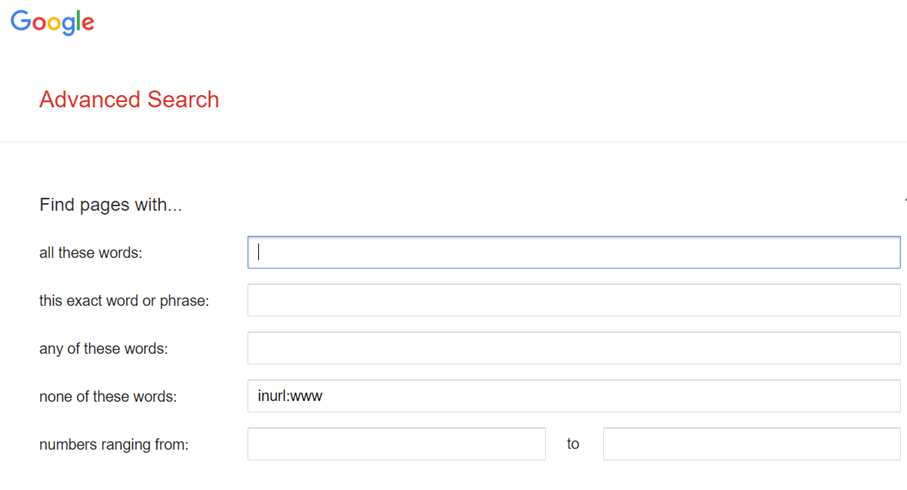
So sieht die erweiterte Suche von Google aus. (Bildquelle: © google.de)
Außerdem kannst du auch Suchfilter einsetzen, um die Suchergebnisse einzugrenzen.
Funktionieren die Suchoperatoren auch für andere Suchmaschinen?
Es gibt auch Suchoperatoren für andere Suchmaschinen wie Bing oder Yahoo.
Fazit
Wenn du weißt, wie man Google Suchoperatoren sinnvoll einsetzt, sind sie unglaublich hilfreich. Während manche nützlicher sind als andere, kann es nicht schaden, sich mit den Google Suchbefehlen auszukennen. Denn wenn man sie richtig kombiniert, fühlt es sich fast an wie Magie.
Spiele mit den Suchoperatoren herum und probiere sie gründlich aus, falls du sie vorher noch gar nicht kanntest. Du wirst wahrscheinlich überrascht sein, welche neuen Möglichkeiten sie die für Recherche und Brainstorming präsentieren.



Permalink
Permalink
Permalink